Descarga del controlador HP OfficeJet 3830 para Windows 10, 8, 7
Publicado: 2021-02-21¿Está buscando formas de descargar el controlador HP OfficeJet 3830 en Windows 10, 8, 7? Entonces, has venido al lugar correcto. ¡La publicación destaca los métodos más rápidos para actualizar los controladores de la impresora!
¿Su impresora HP OfficeJet 3830 no funciona bien? Entonces, podría ser el momento de echar un vistazo al Administrador de dispositivos solo para comprobar su estado de funcionamiento. Y, si encontró un signo de exclamación en tono amarillo junto a su serie de impresora específica. Entonces, significa que los controladores de su impresora HP están desactualizados y dañados.
Por lo tanto, debe realizar la descarga del controlador HP OfficeJet 3830 para recuperar el funcionamiento efectivo. Tal vez, suene demasiado sombrío, pero no lo es en absoluto. A través de este artículo, hemos tratado de explicarle cuán fácil e instantáneamente puede actualizar todos los controladores obsoletos para sus impresoras HP. ¡Vamos directamente a ello!
La forma más segura de descargar y actualizar los controladores HP OfficeJet 3830 en Windows 10, 8, 7 (elección de expertos)
Si no puede encontrar los controladores más precisos manualmente, puede hacerlo automáticamente con Bit Driver Updater. Es una solución mundialmente famosa para reparar todos los controladores defectuosos o corruptos de una sola vez. El software cuenta con servicios profesionales para mantener los controladores de dispositivos siempre actualizados. No solo eso, sino que el software también proporciona soluciones para tratar varios problemas relacionados con Windows, como errores BSOD, fallas del sistema y más. Descargue Bit Driver Updater gratis desde el botón a continuación.
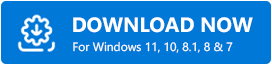
Métodos para descargar e instalar los controladores HP OfficeJet 3830 para Windows 10, 8, 7
¿Quieres mantener tus impresoras HP siempre en buen estado? Luego, debe mantener sus controladores actualizados. ¡Pruebe los métodos compartidos a continuación para instalar y actualizar el controlador HP OfficeJet 3830 para Windows 10, 8, 7!
Método 1: descargue e instale el controlador de la impresora HP OfficeJet 3830 desde el soporte oficial de HP
Puede usar el sitio web oficial de HP para descargar el controlador para HP OfficeJet 3830 e instalarlo usted mismo. ¡Aquí hay un tutorial rápido que lo guía sobre cómo hacerlo!
Paso 1: Visite el sitio web oficial de HP .
Paso 2: Luego, verá la pestaña Soporte, expándala haciendo clic en ella.
Paso 3: elija Software y controladores en el menú desplegable.
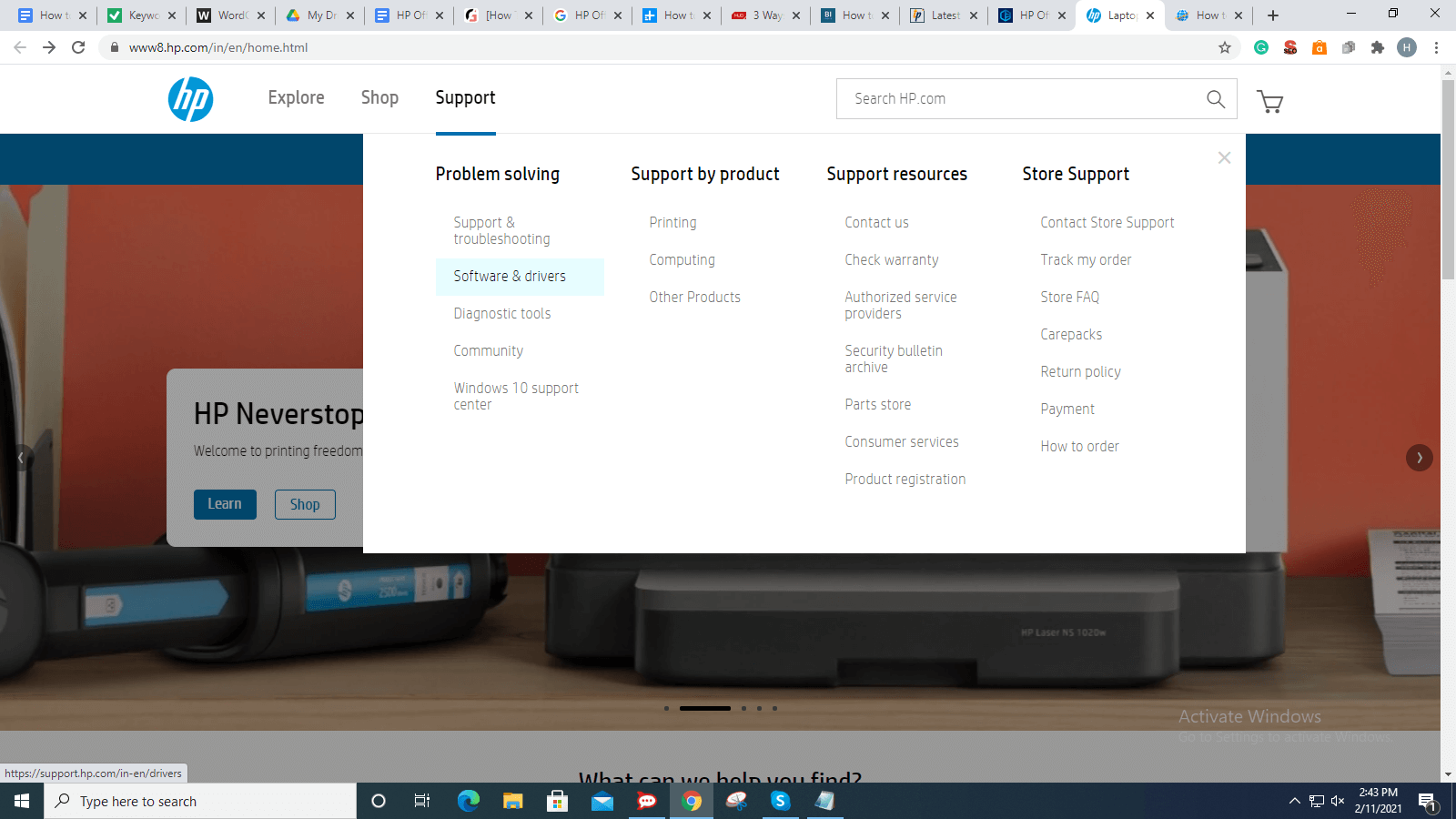
Paso 4: A continuación, identifique su producto, en este caso, elija Impresoras .
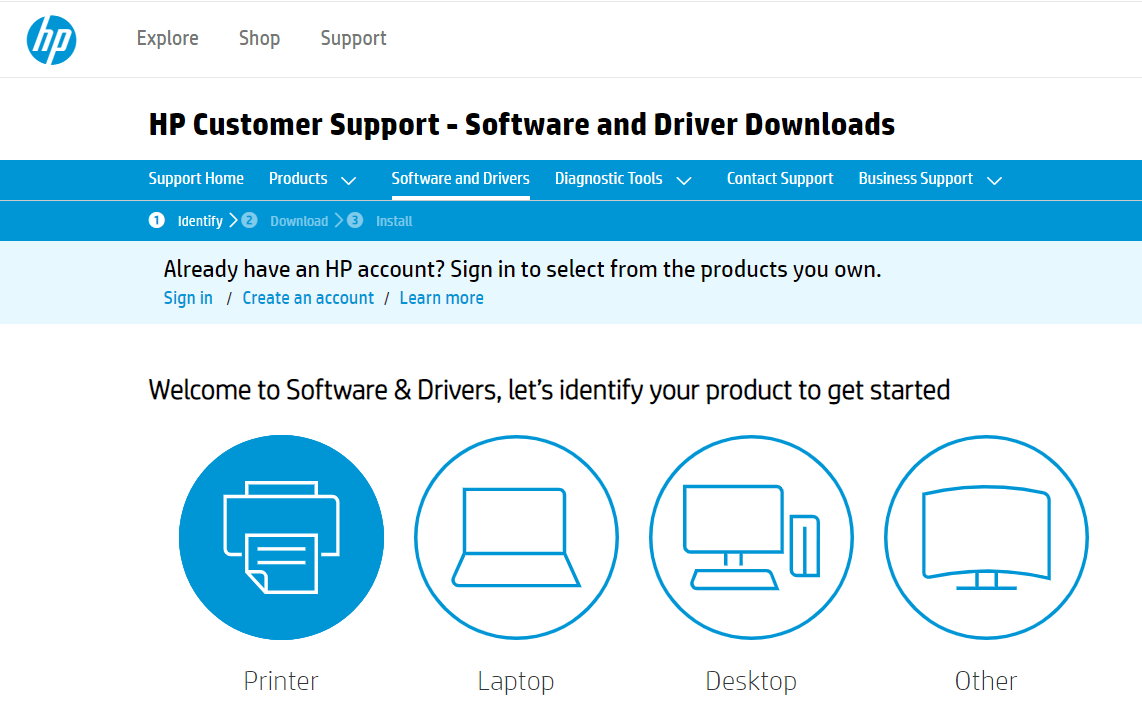
Paso 5: Ahora, ingrese el nombre de su producto, es decir, OfficeJet 3830 , y haga clic en el botón Enviar.
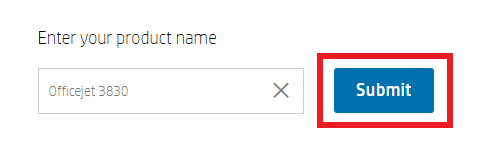
Paso 6: Esto lo llevará a la página de descarga del controlador, ahora elija el controlador que sea compatible con su sistema operativo Windows . Y, haga clic en la opción de descarga.
Ejecute el archivo descargado y siga las instrucciones en pantalla para completar la instalación. Así es como podrá actualizar e instalar el controlador OfficeJet 3830 para sus impresoras HP.
Lea también: Descargue e instale el controlador de impresora HP OfficeJet Pro 9015
Método 2: Utilice el Administrador de dispositivos para obtener el controlador HP OfficeJet 3830 más reciente
Windows tiene una utilidad incorporada llamada Administrador de dispositivos que puede actualizar los controladores para cualquier dispositivo. Entonces, para realizar la descarga del controlador HP OfficeJet 3830 en Windows 10/8/7, puede usar el Administrador de dispositivos. ¡A continuación se muestra cómo obtener los controladores más recientes usando el Administrador de dispositivos!

Paso 1: en su teclado, presione las teclas Windows + I para invocar el cuadro de diálogo Ejecutar rápidamente.
Paso 2: luego, copie/pegue el siguiente comando en el cuadro y presione la tecla Intro: devmgmt.msc
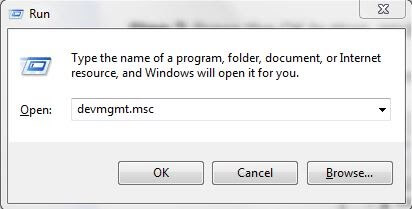
Paso 3: El paso anterior lo llevará a la ventana del Administrador de dispositivos. Ahora, expanda la categoría Colas de impresión haciendo doble clic en ella.
Paso 4: A continuación, haga clic derecho en su serie HP OfficeJet 3830 y elija la opción Actualizar controlador .
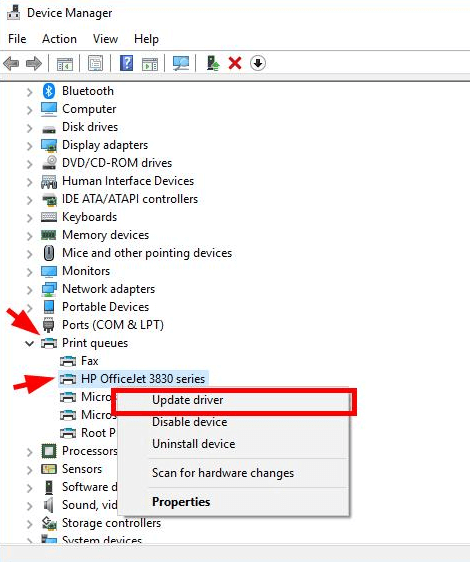
Paso 5: El siguiente mensaje le mostrará dos opciones, seleccione la primera, es decir, Buscar automáticamente el software del controlador actualizado .
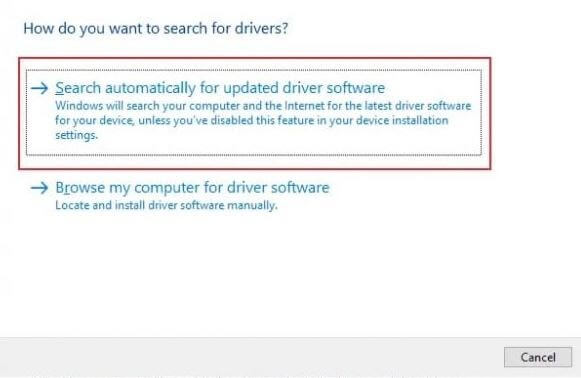
Ahora, espere hasta que el sistema instale y actualice los controladores por usted. Pero actualizar los controladores con el Administrador de dispositivos no es una tarea tan fácil como parece. Debe tener suficiente paciencia y una buena cantidad de conocimientos técnicos. Si no está familiarizado con todos los conocimientos técnicos, puede actualizar automáticamente los controladores. ¡Lee más sobre esto en el siguiente método!
Leer más: Lista del mejor software de actualización de controladores gratuito y de pago para Windows
Método 3: actualizar automáticamente el controlador HP OfficeJet 3830 con Bit Driver Updater
Como has visto, actualizar los controladores manualmente es similar a escalar una montaña. Afortunadamente, puede actualizar los controladores automáticamente con mucha facilidad utilizando Bit Driver Updater.
Bit Driver Updater es el software de actualización de controladores que puede usar para actualizar los controladores de impresora en Windows 10 . Tiene toneladas de las funciones más excelentes que incluyen cronogramas de escaneo, actualizaciones automáticas, actualizaciones con un solo clic, servicios de atención al cliente las 24 horas, los 7 días de la semana, maximizador de rendimiento y muchas más.
Sin embargo, el software le permite actualizar los controladores defectuosos con su versión gratuita. Aún así, le recomendamos que tenga una versión pro. Porque la versión pro le permite actualizar todos los controladores defectuosos con un clic. Aparte de eso, con la versión pro, recibe una garantía de devolución de dinero completa pero solo dentro de un período específico. Pasos para actualizar el controlador HP OfficeJet 3830 con Bit Driver Updater .
Paso 1: descargue Bit Driver Updater de forma gratuita desde el botón a continuación.
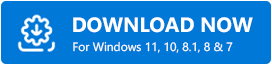
Paso 2: Luego, ejecute el archivo descargado en su sistema, luego siga las instrucciones en pantalla para realizar la instalación.
Paso 3: Inícielo en su PC, luego, espere un momento hasta que el software escanee su sistema en busca de controladores obsoletos.
Paso 4: Después de esto, el software creará una lista de todos los controladores obsoletos o dañados.
Paso 5: busque el botón Actualizar ahora junto al controlador obsoleto y haga clic en él.
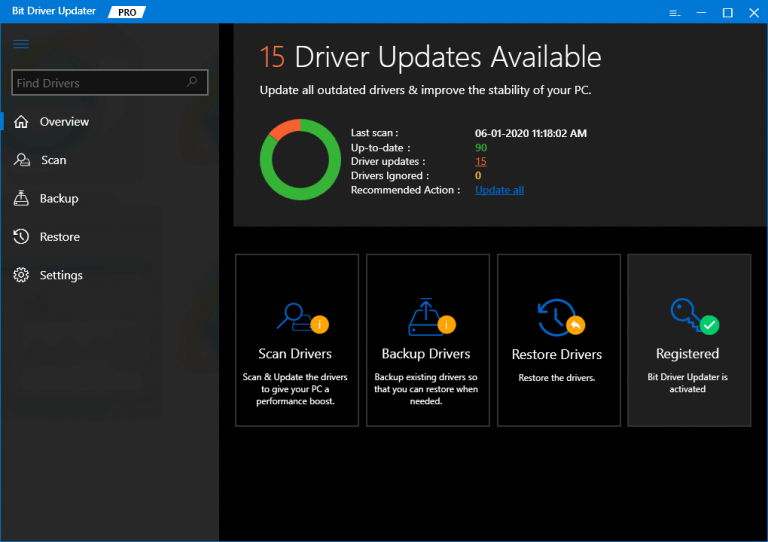
Paso 6: Haga clic en el botón Actualizar todo para finalizar el proceso de actualización del controlador con un solo clic.
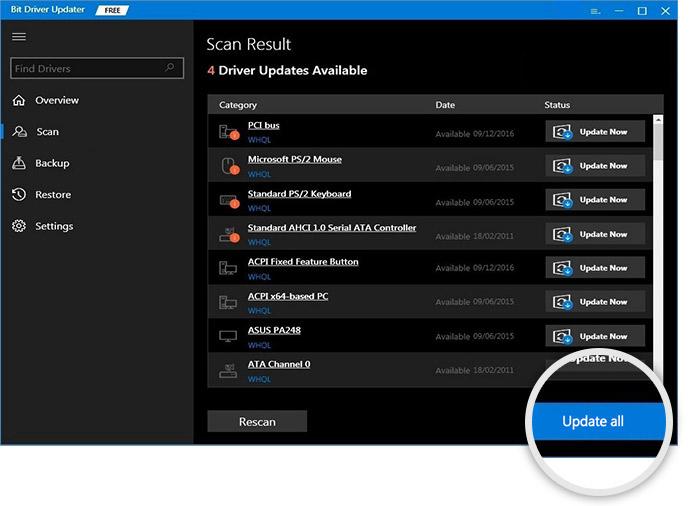
¡Eso es todo! Debe seguir para actualizar los controladores de su impresora HP OfficeJet 3830 en PC con Windows (7/8/10).
Leer más: Instalar y actualizar los controladores de impresora Canon para Windows 10, 8, 7
Descarga del controlador HP OfficeJet 3830 para Windows 10, 8, 7: Listo
El tutorial le brinda una visión más detallada de cómo descargar el controlador HP OfficeJet 3830 en Windows 7, 8, 10.
¿Fue útil? Cuéntanos en el cuadro de comentarios a continuación. Además, si tiene algunas ideas o consejos, compártalos también en los comentarios a continuación. Nos encantará escuchar sugerencias de usted. Por último, antes de irse, suscríbase a nuestro boletín para mantenerse informado con las últimas noticias tecnológicas. Y estamos disponibles en plataformas de redes sociales como Instagram, Twitter, etc., para que también nos pueda encontrar allí.
